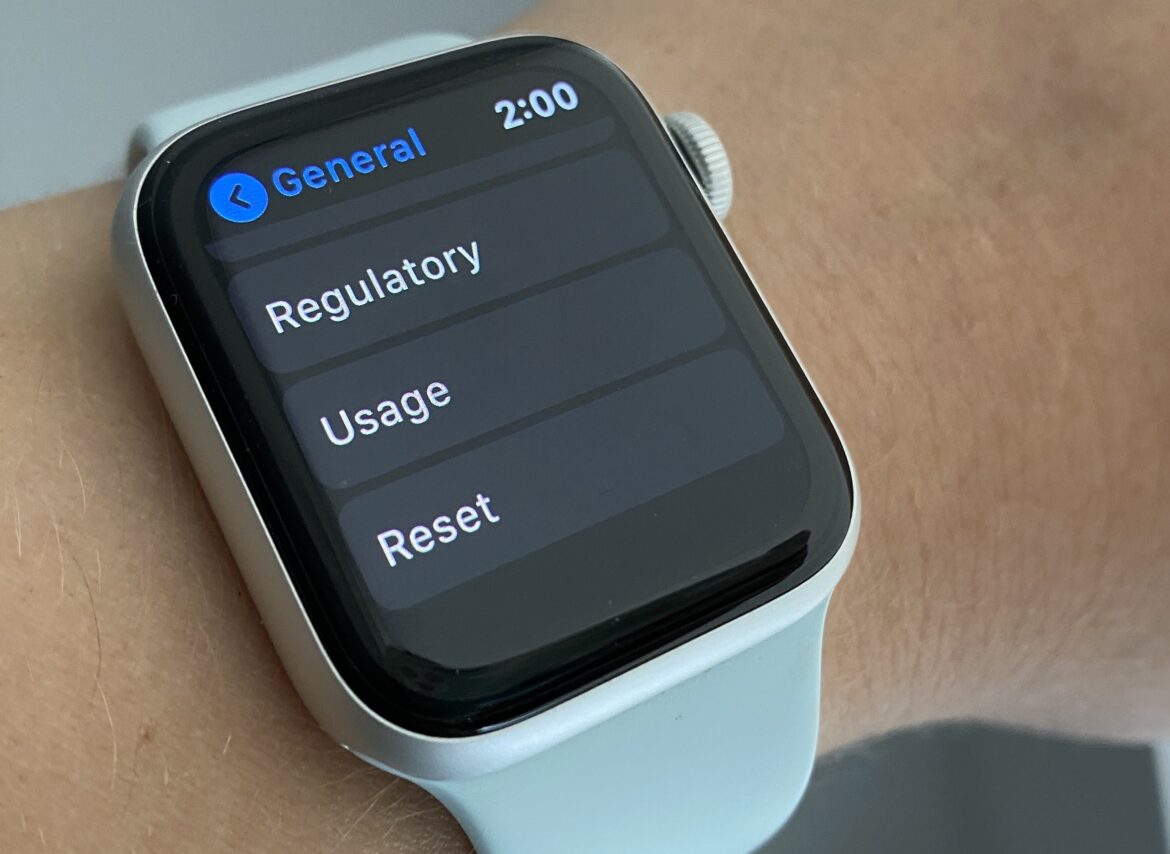Odłączenie Apple Watch od iPhone’a przed przywróceniem ustawień fabrycznych
Poniższe kroki są zalecanym sposobem postępowania, ponieważ nie tylko powodują skasowanie zegarka, ale także tworzą kopię zapasową. Dzięki temu zegarek zostanie prawidłowo zresetowany, a blokada aktywacji zostanie zniesiona. Oto szczegółowa instrukcja odłączenia zegarka Apple Watch od iPhone’a przed resetowaniem:
- Upewnij się, że zegarek Apple Watch i iPhone znajdują się blisko siebie i są wystarczająco naładowane.
- Otwórz aplikację Watch na swoim iPhonie.
- W zakładce „Mój zegarek” kliknij „Wszystkie zegarki Apple Watch” u góry. Znajdź zegarek, który chcesz odłączyć. Naciśnij małą ikonę „i” (ikona informacji) obok wybranego zegarka Apple Watch.
- Naciśnij „Odłącz zegarek Apple Watch”. Jeśli zegarek Apple Watch jest modelem GPS + Cellular, pojawi się pytanie, czy chcesz zachować lub usunąć taryfę komórkową. Wybierz odpowiednią opcję.
- Potwierdź operację, ponownie klikając „Odłącz”. Wprowadź hasło Apple ID, aby usunąć blokadę aktywacji.
- iPhone automatycznie utworzy kopię zapasową danych z zegarka Apple Watch. Następnie wszystkie treści i ustawienia zostaną usunięte z zegarka Apple Watch. Apple Watch zostanie usunięty z konta iCloud.
- Po odłączeniu na zegarku pojawi się komunikat „Rozpocznij parowanie”. Zegarek jest teraz gotowy do ponownej konfiguracji lub można go wyłączyć i przekazać innej osobie.
- Przypadek szczególny: Jeśli nie masz pod ręką sparowanego iPhone’a, możesz również zresetować zegarek Apple Watch bezpośrednio w ustawieniach zegarka, ale pamiętaj, że w tym przypadku blokada aktywacji pozostanie aktywna i podczas następnego parowania konieczne będzie wprowadzenie identyfikatora Apple ID i hasła.
Apple Watch: przywrócenie ustawień fabrycznych
Jeśli masz problem z Apple Watch, naciśnij i przytrzymaj jednocześnie przycisk boczny oraz cyfrową koronkę przez około 10 sekund. Następnie pojawi się logo Apple, a zegarek uruchomi się ponownie. Aby usunąć wszystkie dane, wykonaj następujące czynności:
- Najpierw otwórz „Ustawienia” na ekranie startowym Apple Watch.
- Przewiń nieco w dół i wybierz kategorię „Ogólne”.
- Na samym dole naciśnij opcję „Resetuj”, a następnie wybierz „Usuń ustawienia i zawartość”.
- Wybierz, czy chcesz zachować swój plan taryfowy.
- Potwierdź operację, naciskając przycisk „Usuń wszystko”. Apple Watch zostanie zresetowany do ustawień fabrycznych.
- Uwaga: proces ten może potrwać kilka minut. Nie używaj zegarka Apple Watch podczas tego procesu.
Różnica między resetowaniem a odłączaniem
Główna różnica między resetowaniem bezpośrednio na zegarku Apple Watch a odłączeniem za pomocą iPhone’a polega na następujących kwestiach:
- W przypadku odłączenia za pomocą iPhone’a automatycznie tworzona jest kopia zapasowa danych Apple Watch na iPhonie, zanim wszystkie dane i ustawienia zostaną usunięte z zegarka. Umożliwia to późniejsze przywrócenie danych.
- Ponadto podczas odłączania blokada aktywacji Apple Watch zostaje zniesiona, co jest ważne, jeśli chcesz sprzedać zegarek lub ponownie go sparować.
- Podczas resetowania bezpośrednio na Apple Watch wszystkie treści i ustawienia zostaną usunięte, ale nie zostanie utworzona kopia zapasowa. Ponadto pozostaje blokada aktywacji, co oznacza, że zegarek pozostaje zabezpieczony identyfikatorem Apple ID i nie można go ponownie sparować ani używać bez niego.
Wskazówki dotyczące korzystania z taryf komórkowych w modelach Cellular
Podczas resetowania zegarka Apple Watch z modelem Cellular (komórkowym) należy podjąć ważną decyzję dotyczącą taryfy komórkowej:
- Zachowaj taryfę komórkową: Jeśli Apple Watch i iPhone mają być ponownie sparowane, zaleca się zachowanie taryfy komórkowej. Dzięki temu taryfa pozostanie aktywna i nie będzie trzeba jej ponownie konfigurować.
- Usunięcie taryfy komórkowej: Jeśli zegarek ma zostać sparowany z innym iPhonem lub umowa o świadczenie usług komórkowych ma zostać wypowiedziana, taryfę komórkową można usunąć podczas resetowania. W celu wypowiedzenia umowy może być konieczny kontakt z operatorem komórkowym.
- Resetowanie można przeprowadzić bezpośrednio na zegarku w menu „Ustawienia” > „Ogólne” > „Resetuj” > „Usuń ustawienia i zawartość” lub za pomocą aplikacji Apple Watch na iPhonie. W przypadku modeli Cellular podczas procesu usuwania pojawia się wyraźne pytanie, czy taryfa komórkowa ma zostać usunięta, czy zachowana.
- Ponadto taryfę komórkową można w dowolnym momencie usunąć za pomocą aplikacji Apple Watch na iPhonie w sekcji „Mój zegarek” > „Sieć komórkowa”. W niektórych przypadkach może być konieczne wypowiedzenie umowy taryfowej z operatorem.
Częste problemy i błędy
Podczas resetowania lub odłączania zegarka Apple Watch często występują określone problemy i błędy. Oto najczęstsze problemy oraz praktyczne wskazówki dotyczące ich rozwiązywania:
- Zapomniany kod: Jeśli zapomniano kod do zegarka Apple Watch, nie można go normalnie odłączyć ani zresetować za pomocą iPhone’a lub zegarka. Zegarek należy wówczas zresetować za pomocą ładowarki, co spowoduje usunięcie danych, ale blokada aktywacji za pomocą Apple ID pozostanie aktywna.
- Zegarek nie reaguje: W przypadku zawieszenia lub braku reakcji zegarka Apple Watch często nie pomaga normalne ponowne uruchomienie. W takim przypadku można przeprowadzić wymuszone ponowne uruchomienie (hard reset).
- Proces parowania utknął: Czasami animacja parowania zatrzymuje się i zegarka nie można sparować lub odłączyć w zwykły sposób.
- Blokada aktywacji pozostaje aktywna: W przypadku resetowania bez rozłączania blokada aktywacji pozostaje aktywna, co może powodować problemy w przypadku przekazania lub sprzedaży zegarka.
Wskazówki dotyczące rozwiązywania problemów
Te strategie rozwiązywania problemów skutecznie pomagają w przypadku większości problemów związanych z resetowaniem lub odłączeniem zegarka Apple Watch.
- Zapomniałeś kodu Apple Watch: Umieść zegarek na ładowarce, naciśnij i przytrzymaj przycisk boczny, aż pojawi się ekran wyłączania, a następnie naciśnij i przytrzymaj pokrętło Digital Crown, aż pojawi się opcja „Usuń całą zawartość i ustawienia”. Potwierdź resetowanie, aby skasować i zresetować zegarek. Blokada aktywacji pozostaje jednak aktywna, dlatego do ponownego sparowania zegarka po resecie konieczne jest podanie identyfikatora Apple ID i hasła.
- Niereagujący zegarek / twardy reset: Naciśnij jednocześnie przycisk boczny i pokrętło Digital Crown i przytrzymaj oba przyciski, aż pojawi się logo Apple. Spowoduje to wymuszenie ponownego uruchomienia bez usuwania danych.
- Proces parowania utknął: Jeśli animacja parowania utknie na wyświetlaczu, przytrzymaj pokrętło Digital Crown, aż pojawi się opcja „Resetuj”, a następnie przeprowadź resetowanie. Następnie zegarek można ponownie sparować.
- Resetowanie zegarka Apple Watch bezpośrednio z poziomu zegarka: Przejdź do „Ustawienia” > „Ogólne” > „Resetuj” > „Usuń ustawienia i zawartość”. Należy wprowadzić hasło, a w przypadku modeli z obsługą sieci komórkowej należy również zdecydować, czy zachować eSIM, czy ją usunąć.
- Rozłączenie zegarka Apple Watch za pomocą iPhone’a: Za pomocą aplikacji Apple Watch na iPhonie można odłączyć zegarek, co jednocześnie spowoduje usunięcie wszystkich treści i wyłączenie blokady aktywacyjnej. Jest to zalecany sposób, jeśli iPhone jest dostępny.
- Ważne uwagi: Resetowanie spowoduje usunięcie wszystkich danych i ustawień z zegarka Apple Watch, ale blokada aktywacyjna pozostanie aktywna, jeśli zegarek nie zostanie odłączony. Przed przywróceniem ustawień za pomocą iPhone’a automatycznie tworzona jest kopia zapasowa danych zegarka. Jeśli ponowne uruchomienie lub przywrócenie ustawień nie pomoże, można rozważyć naprawę.